Cum să personalizați panglică în Office 2016

În acest tutorial, vă vom arăta cum să vă creați propria filă, să rearanjați butoanele și să faceți alte modificări la Panglica în Office 2016.
Microsoft a introdus Panglica în Office 2007. Cei mai mulți oameni au iubit-o sau au urât-o. Curba de învățare de pe Panglică a fost puțin abruptă la început. A trebuit să înveți unde au fost din nou toate comenzile cele mai utilizate.
În Office 2010, Microsoft a făcut mai ușorpersonalizați Panglica. Dacă nu vă place să săriți în diferite file din Panglică pentru a accesa comenzile, puteți crea o nouă filă și adăugați comenzile pe care le utilizați cel mai mult la ea. De asemenea, puteți aranja comenzile din noua filă în grupuri pentru a le face mai ușor de găsit. În Office 2016, metoda generală pentru personalizarea Panglicii este aceeași, cu câteva mici modificări.
Adăugați o filă personalizată pe Panglică în Office 2016
Vom adăuga o filă personalizată în Word 2016, darprocesul este același pentru celelalte programe Office și în Office 2013. Acest lucru funcționează și pentru Excel 2016 și Outlook 2016. Dacă executați Office 2010, citiți acest tutorial pas cu pas pentru pașii din versiunea respectivă a Office.
Deschideți un program Office și faceți clic dreapta pe Panglică. Apoi, selectați Personalizați panglica din meniul pop-up.
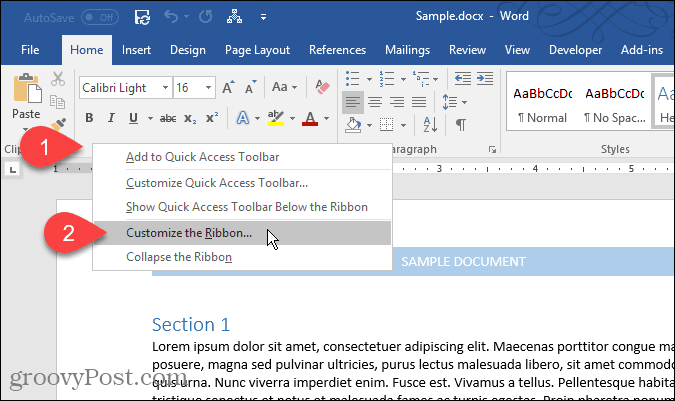
În Personalizați comenzile rapide și tastatură ecran pe ecranul Opțiuni de cuvinte se afișează caseta de dialog. Există multe moduri de a personaliza Panglică. Pentru filele și comenzile implicite deja pe Panglică, puteți ascunde filele și muta grupurile în jurul filei. Nu puteți adăuga comenzi în filele existente sau mutați comenzile în filă.
Cu toate acestea, puteți adăuga file personalizate pe Panglică,la care puteți adăuga comenzi la un grup, schimbați ordinea filelor, adăugați file noi, creați grupuri noi pe o filă și puteți schimba ordinea grupurilor de pe o filă.
În mod implicit, Tabele principale sunt afișate în lista din dreapta. Acestea sunt filele pe care le vedeți tot timpul. Există, de asemenea Filele instrumentelor, care sunt file specializate care se afișează numai atunci când sunt selectate anumite tipuri de conținut, cum ar fi un tabel sau o imagine. Personalizați panglica lista derulantă vă permite să alegeți ce tip de file să afișați în listă sau să afișați ambele tipuri.
De exemplu, vom crea o nouă filă personalizată, vom adăuga un al doilea grup în filă (unul este creat implicit) și vom adăuga comenzi la grupuri. Pentru început, faceți clic pe Filă nouă sub lista de file din dreapta.
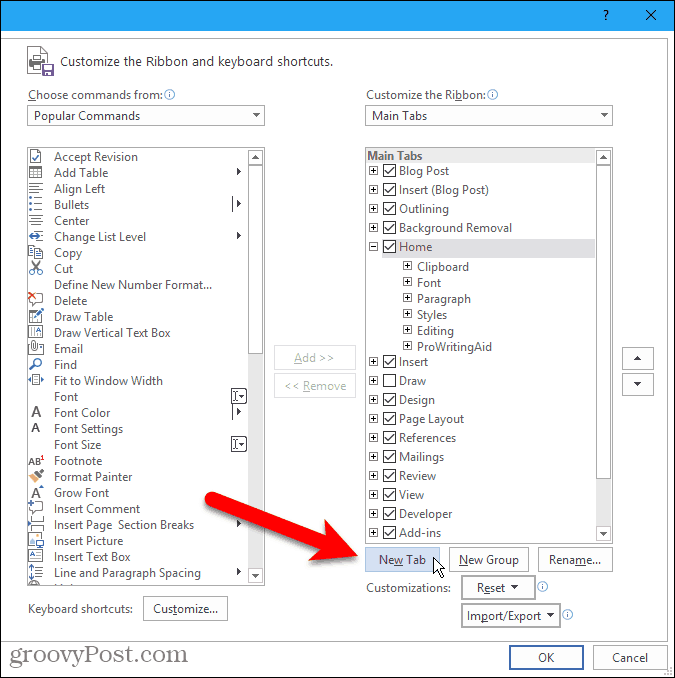
Redenumirea file și grupuri
În mod implicit, noua filă este numită Filă nouă. Să-i atribuim un nume mai bun.
Selectați fila din listă și apoi faceți clic pe Redenumire.
De asemenea, puteți face clic dreapta pe numele filei și selectați Redenumire din meniul pop-up.
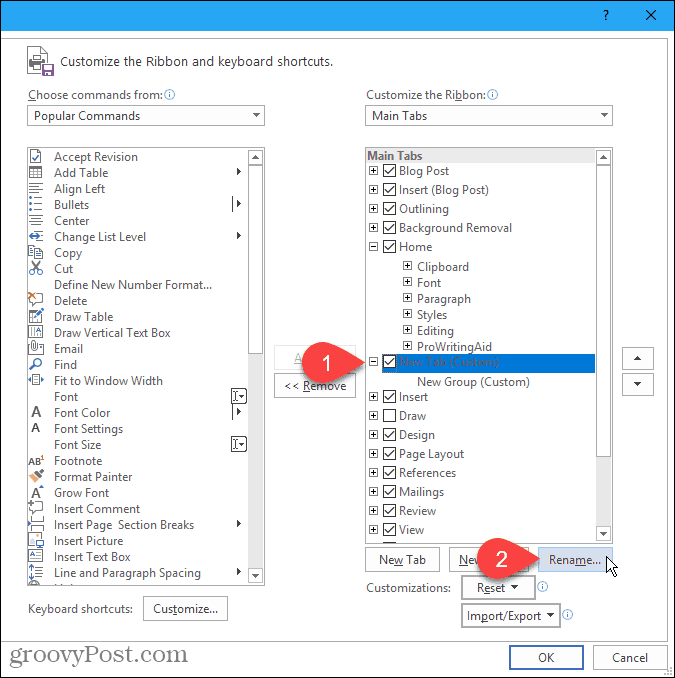
Introduceți un nou nume pentru fila din Redenumire caseta de dialog și faceți clic pe O.K.
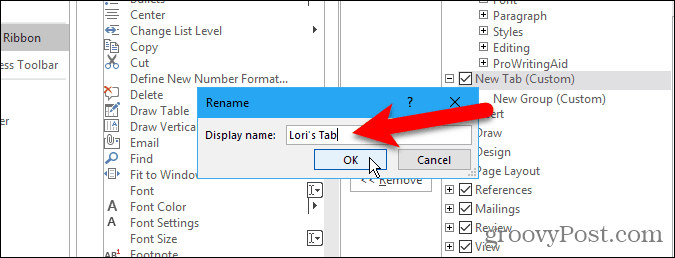
Fiecare filă trebuie să aibă cel puțin un grup pe ea, astfel încât un grup să fie adăugat automat la noua ta filă. Să redenumim acel grup.
Selectați grupul și faceți clic pe Redenumire, cum ai făcut pentru fila. Puteți, de asemenea, faceți clic dreapta pe numele grupului și selectați Redenumire din meniul pop-up.
În Redenumire caseta de dialog pentru grupuri este un pic diferită. Pe lângă introducerea unui nou nume în Numele afisat , puteți selecta, de asemenea, o pictogramă pentru grupul din Simbol cutie.
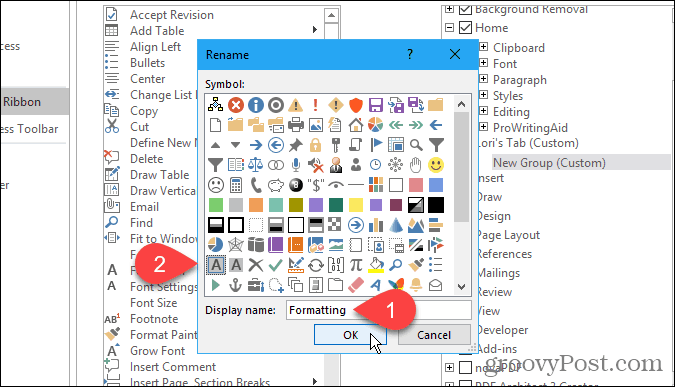
Pictograma selectată de pe Redenumire caseta de dialog pentru un grup este utilizată dacă adăugați grupul la Bara de instrumente de acces rapid pentru acces cu un singur clic. Pentru a adăuga un grup în Bara de instrumente de acces rapid, faceți clic dreapta pe numele grupului și selectați Adăugați la Bara de instrumente de acces rapid din meniul pop-up.
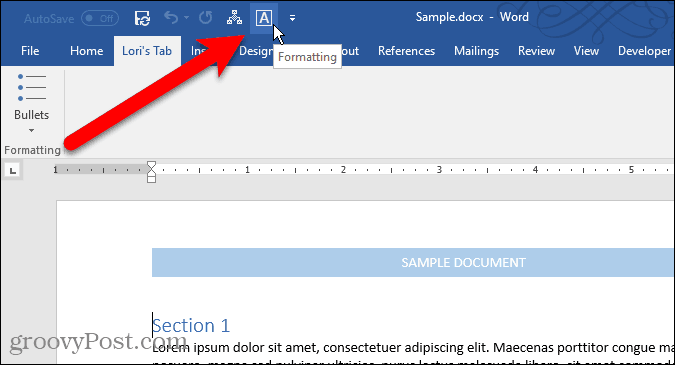
Adăugați comenzi într-o filă personalizată
Acum, să adăugăm câteva comenzi în filă. Comenzile sunt adăugate doar la grupurile din filă. De aceea, fiecare filă trebuie să aibă cel puțin un grup.
Pentru a adăuga o comandă la grupul din noua filă, selectați o comandă din lista din stânga și faceți clic pe Adăuga. Dacă nu vedeți comanda dorită, selectați Toate comenzile de la Alegeți comenzile din lista derulantă deasupra listei de comenzi.
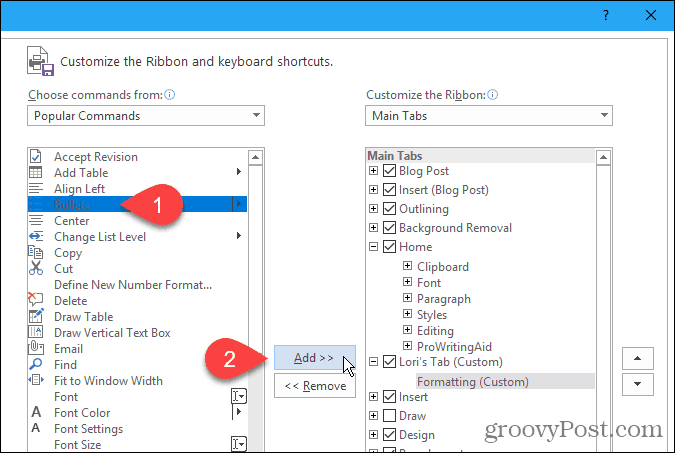
Adăugați un grup nou la o filă personalizată
După cum am menționat, grupurile ajută la organizarea comenzilor din noua ta filă. Deci, să adăugăm un al doilea grup în fila noastră.
În primul rând, asigurați-vă că este selectat fie numele filei, fie orice grup din filă. Apoi apasa Grup nou.
Acum, adăugați comenzi la grupurile dvs. după cum considerați potrivite, la fel cum am vorbit anterior.
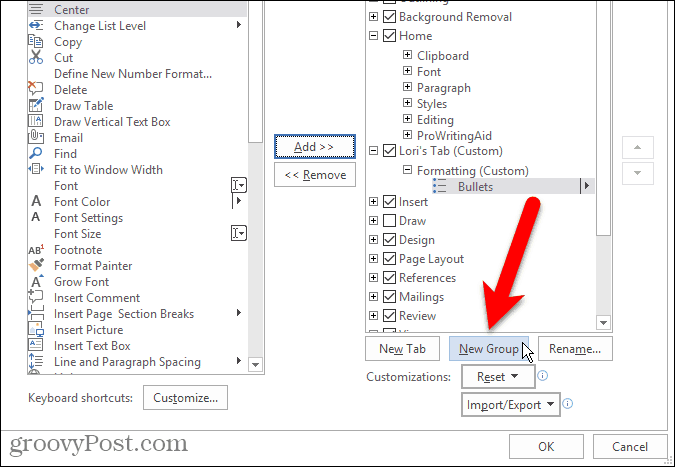
Reorganizați comenzi, grupuri și file
Ați adăugat comenzi grupurilor din noua dvs. filă și decideți că doriți să le rearanjați.
Selectați comanda pe care doriți să o mutați și faceți clic pe butonul săgeată sus sau jos spre dreapta. Puteți rearanja grupuri pe file în același mod.
De asemenea, puteți trage și arunca o comandă către alocație diferită în același grup sau într-un grup diferit. Puteți chiar glisa și arunca o comandă într-un grup dintr-o altă filă personalizată. Deplasare și fixare funcționează, de asemenea, pentru reorganizarea grupurilor de pe și între file.
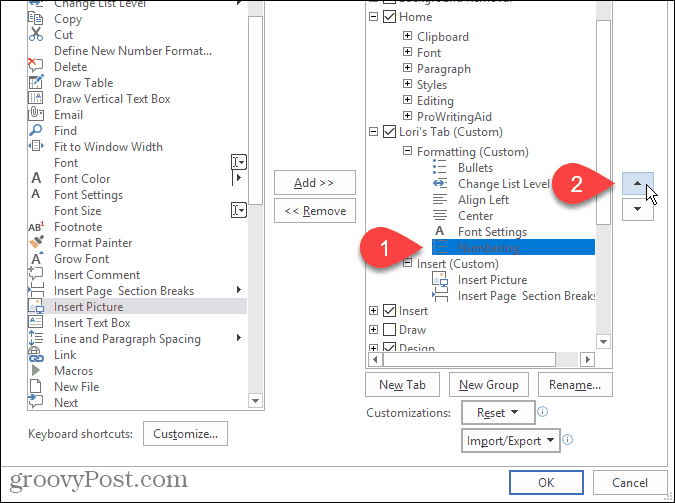
Puteți, de asemenea, muta filele pe Panglică, atât filele personalizate, cât și filele încorporate.
Pentru a muta o filă, selectați fila și faceți clic pe săgeata sus sau jos spre dreapta. De asemenea, puteți trage și arunca filele pentru a le muta.

Folosiți noua filă personalizată
După ce ați terminat să configurați fila personalizată, faceți clic pe O.K pe Opțiuni de cuvinte căsuță de dialog.
Veți vedea fila dvs. personalizată în Panglică, unde puteți accesa rapid toată comanda pe care o utilizați cel mai des.
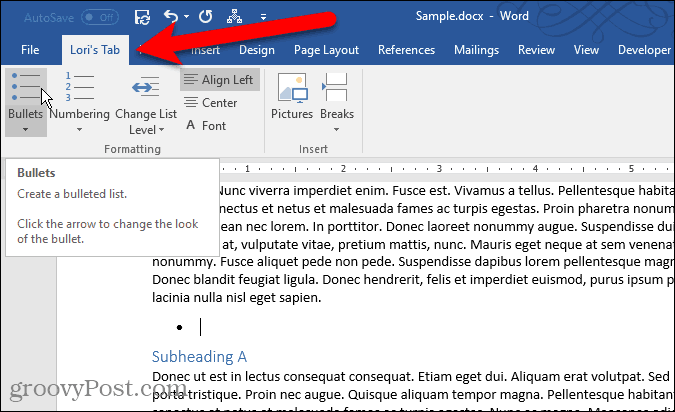
Ți-ai creat propriile file personalizate în Office? Ce comenzi ai adăugat la filele personalizate pe care le folosești cel mai des? Împărtășește-ți ideile în comentarii.










Lasa un comentariu